advertisement
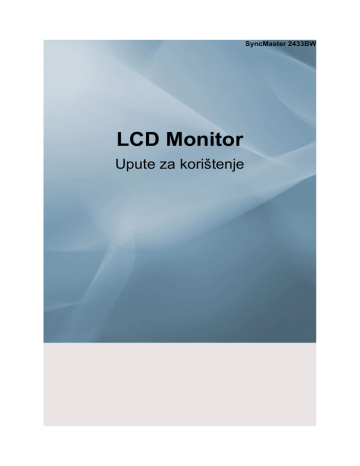
Podešavanje monitora
Izravne funkcije
AUTO
Kada pritisnete gumb 'AUTO', prikazuje se zaslon auto adjustment (automatsko ugađanje) koji je prikazan na animiranom zaslonu u središtu.
Funkcija Automatsko podešavanje monitoru omogućuje automatsko podešavanje dolaznog analognog signala. Vrijednosti Fine, Coarse i Position podešavaju se automatski.
(dostupno samo u načinu rada Analog)
Ako auto adjustment (automatsko ugađanje) ne radi ispravno, ponovo pritisnite gumb 'AUTO' za preciznije ugađanje slike.
Ako promijenite rezoluciju na upravljačkoj ploči, automatska funkcija će biti automatski izvršena.
OSD zaklju čavanje i otključavanje
Kada pritisnete AUTO nakon zaključavanje OSD-a
Kada pritisnete MENU nakon zaključavanje OSD-a
30
Podešavanje monitora
Ova funkcija zaključava izbornik na zaslonu kako bi se zadržalo trenutno stanje postavki i spriječilo da druge osobe ne promijene trenutne postavke.
Zaključavanje: Držite gumb MENU izbornika pritisnut više od pet (5) sekundi kako biste aktivirali funkciju zaključavanja izbornika na zaslonu.
Otključavanje: Držite gumb MENU izbornika pritisnut više od pet (5) sekundi kako biste deaktivirali funkciju zaključavanja izbornika na zaslonu.
Napomena
Iako je funkcija zaključavanja OSD-a aktivirana, i dalje možete ugoditi svjetlinu i kontrast kao i
Customized Key
( ) pomoću gumba Direct.
Customized key
Gumbu Custom možete dodijeliti funkciju prema želji.
Za prikaz operacijskog zaslona prilikom pritiska gumba [ ] nakon konfiguriranja funkcije za gumb
Custom, pritisnite naziv svake funkcije.
( MagicBright - MagicColor - Color Effect - Image Size)
Napomena
Prilagođenu tipku možete konfigurirati za potrebnu funkciju odabirom Setup > Customized Key.
31
Brightness
Podešavanje monitora
SOURCE
Kada OSD nije prikazan na zaslonu, pritisnite gumb Brightness ( ) za ugađanje svjetline.
Odabire video signal dok je isključen prikaz parametara na zaslonu.
OSD funkcija
Picture
Color
Image
OSD
Setup
Information
Brightness Contrast MagicBright
MagicColor Color Tone Color Control
Color Effect Gamma
Coarse Fine Sharpness H-Position V-Position
Language Transparency
Display Time
Reset Customized
Key
Off Timer Auto Source Image Size
Picture
Brightness
(Nije raspoloživo u načinu rada MagicBright u sklopu Dynamic Contrast.)
32
Podešavanje monitora
Zaslonske izbornike možete koristiti za mijenjanje postavki svjetline u skladu s osobnim ukusom.
MENU → → → , → MENU
Contrast
(Nije raspoloživo u načinu rada MagicBright u sklopu Dynamic Contrast.)
Zaslonske izbornike možete koristiti za mijenjanje postavki svjetline u skladu s osobnim ukusom.
( Nije raspoloživo u MagicColor načinima rada Full i Intelligent. )
MENU → → , → → , → MENU
MagicBright
Pritisnite gumb za kretanje kroz raspoložive prethodno konfigurirane načine rada.
33
Podešavanje monitora
MagicBright
je nova značajka koja pruža optimalne uvjete za gledanje ovisno o sadržaju slike koju gledate. Trenutačno je dostupno sedam različitih načina rada: Custom, Text, Internet, Game,
Sport
, Movie i Dynamic Contrast. Svaki način rada ima svoju prethodno postavljenu vrijednost svjetline. Možete jednostavno odabrati neku od sedam postavki pritiskom na kontrolni gumb za Cus- tomized Key
.
• Custom
Iako su naši inženjeri pažljivo odabrali vrijednosti, prethodno konfigurirane vrijednosti možda neće biti ugodne vašim očima, ovisno o vašem ukusu.
U tom slučaju, podesite svjetlinu i kontrast pomoću izbornika na zaslonu.
• Text
Za dokumente ili djela koja sadrže mnogo teksta.
• Internet
Za rad s mješavinom slika, poput teksta i grafika.
• Game
Za gledanje pokretnih slika poput igrica.
• Sport
Za gledanje pokretnih slika poput sporta.
• Movie
Za gledanje pokretnih slika poput DVD ili Video CD-a.
• Dynamic Contrast
Funkcija Dynamic Contrast namijenjena je za automatsko detektiranje distribucije ulaznog video signala i ugađanje radi dobivanja optimalnog kontrasta.
MENU → → , → → , → MENU
Color
(Nije raspoloživo u načinu rada MagicBright u sklopu Dynamic Contrast.)
MagicColor
MagicColor
je nova tehnologija koju je Samsung razvio upravo za poboljšavanje digitalnih slika i jasniji prikaz prirodnih boja bez umanjivanja kvalitete slike.
34
Podešavanje monitora
• Off - Vraća se u izvorni način rada.
• Demo - Zaslon se prije primjene programa MagicColor prikazuje s desne strane, a nakon primjene programa MagicColor prikazuje se s lijeve strane.
• Full - Prikazuje živopisnije prirodne boje te realističniju prirodnu boju kože uz poboljšanu jasnoću.
• Intelligent - Prikazuje živopisne prirodne boje uz dodatnu jasnoću.
MENU → , → → → , → MENU
Color Tone
Ton boje moguće je promijeniti i odabrati jedan od četiri načina rada.
• Cool - Bijeli su tonovi plavičasti.
• Normal - Bijeli tonovi ostaju bijeli.
• Warm - Bijeli su tonovi crvenkasti.
• Custom - Odaberite ovaj način rada kada želite prilagoditi sliku po svojoj želji.
( Nije raspoloživo u MagicColor načinima rada Full i Intelligent. )
MENU → , → → , → → , → MENU
Color Control
Ugađa ravnotežu boje posebno za vrijednosti Red, Green i Blue.
( Nije raspoloživo u MagicColor načinima rada Full i Intelligent. )
MENU → , → → , → → , → → , → MENU
35
Color Effect
Podešavanje monitora
Promjenom boja zaslona možete promijeniti općeniti ugođaj.
( Nije raspoloživo u MagicColor načinima rada Full i Intelligent. )
Gamma
• Off • Grayscale • Green • Aqua • Sepia
• Off - Primjenjuje akromatsku boju na zaslon, radi ugađanja učinaka na zaslonu.
• Grayscale - Prikazuju se zadane nijanse crno-bijele boje.
• Green - Primjenjuje efekt zelene boje na crno-bijeli zaslon.
• Aqua - Primjenjuje efekt svijetloplave boje na crno-bijeli zaslon.
• Sepia - Primjenjuje efekt sepia na crno-bijeli zaslon.
MENU → , → → , → → , → MENU
Gamma
korekcija mijenja luminantnost boja srednjom luminantnošću.
• Mode 1 • Mode 2 • Mode 3
MENU → , → → , → → , → MENU
36
Image
Coarse
Podešavanje monitora
Fine
Uklanja smetnje kao što su okomite linije.
Coarse
ugađanje može pomaknuti područje slike na zaslonu. Možete ga vratiti na sredinu pomoću izbornika za vodoravnu kontrolu.
(dostupno samo u načinu rada Analog)
MENU → , → → → , → MENU
Uklanja smetnje kao što su vodoravne linije.
Ako smetnje ne nestanu ni nakon Fine ugađanja, ponovite ga nakon ugađanja frekvencije (brzine sata).
(dostupno samo u načinu rada Analog)
MENU → , → → , → → , → MENU
37
Sharpness
Podešavanje monitora
Mijenja jasnoću slike.
( Nije raspoloživo u MagicColor načinima rada Full i Intelligent. )
MENU → , → → , → → , → MENU
H-Position
Mijenja vodoravni položaj cjelokupnog prikaza na monitoru.
(dostupno samo u načinu rada Analog)
MENU → , → → , → → , → MENU
V-Position
Mijenja okomiti položaj cjelokupnog prikaza na monitoru.
(dostupno samo u načinu rada Analog)
38
Podešavanje monitora
MENU → , → → , → → , → MENU
OSD
Language
Možete birati između osam jezika.
Napomena
Jezik koji ste odabrali odnosi se samo na jezik prikaza parametara na zaslonu. On neće utjecati na programe koji su aktivni na računalu.
MENU → , → → → , → MENU
Transparency
Promijenite prozirnost pozadine OSD-a.
• Off • On
MENU → , → → , → → , → MENU
39
Display Time
Podešavanje monitora
Setup
Reset
Izbornik će biti automatski isključen ako određeno vrijeme ne obavite nikakva ugađanja.
Možete postaviti koliko će vremena izbornik čekati prije nego što se isključi.
• 5 sec • 10 sec • 20 sec • 200 sec
MENU → , → → , → → , → MENU
Vraćanje postavki uređaja na tvorničke postavke.
• No • Yes
MENU → , → → → , → MENU
40
Customized Key
Podešavanje monitora
Možete odrediti funkciju koja će se aktivirati pritiskom na Customized Key ( ).
MENU → , → → , → → , →MENU
Off Timer
Monitori će se isključiti automatski u navedeno vrijeme.
• Off • On
MENU → , → → , → → , → → , → MENU
Auto Source
Odaberite Auto Source kako bi monitor mogao automatski odabrati izvor signala.
41
Podešavanje monitora
• Auto • Manual
MENU → , → → , → → , →MENU
Image Size
Možete promijeniti veličinu zaslona koji se prikazuje na monitoru.
• Auto • Wide
• Auto - Slika na zaslonu prikazuje se prema omjeru veličine slike ulaznog signala.
• Wide - Uvijek se prikazuje slika preko cijelog zaslona, bez obzira na omjer slike ulaznog signala.
Napomena
• Signali koji nisu navedeni u tablici za standardni način rada nisu podržani.
• Ako na računalu postavite optimalnu rezoluciju za ovaj monitor, ta se funkcija neće izvršiti.
MENU → , → → , → → , → MENU
Information
Prikazuje izvor videosignala i način prikaza na OSD zaslonu.
MENU → , →MENU
42
advertisement
Key Features
- 61 cm (24") LED TN
- Full HD 1920 x 1200 pixels 16:10
- 5 ms 300 cd/m² 1000:1
Related manuals
advertisement
Table of contents
- 1 LCD Monitor
- 2 Sigurnosne upute
- 2 Oznake upozorenja
- 2 Napajanje
- 3 Instaliranje
- 4 Čišćenje
- 5 Ostalo
- 9 Uvod
- 9 Sadržaj paketa
- 9 Raspakiravanje
- 10 Vaš monitor
- 10 Početne postavke
- 10 Prednja strana
- 11 Stražnja strana
- 14 Spajanja
- 14 Spajanje kabela
- 15 Korištenje postolja
- 15 Sklapanje podnožja
- 15 Pričvršćivanje podnožja
- 17 Korištenje softvera
- 17 Upravljački program monitora
- 17 Instaliranje upravljačkog programa monitora (automatsko)
- 18 Instaliranje upravljačkog programa monitora (ručno)
- 25 Natural Color
- 25 Natural Color Softverski program
- 26 Kako instalirati softver Natural Color
- 26 Kako ukloniti softverski program Natural Color
- 26 MagicTune™
- 26 Instaliranje
- 27 Problemi s instalacijom
- 27 Zahtjevi sustava
- 27 Deinstaliranje
- 29 MultiScreen
- 29 Instaliranje
- 29 Problemi s instalacijom
- 30 Zahtjevi sustava
- 30 Deinstaliranje
- 31 Podešavanje monitora
- 31 Izravne funkcije
- 31 AUTO
- 31 OSD zaključavanje i otključavanje
- 32 Customized key
- 33 Brightness
- 33 SOURCE
- 33 OSD funkcija
- 33 Picture
- 33 Brightness
- 34 Contrast
- 34 MagicBright
- 35 Color
- 35 MagicColor
- 36 Color Tone
- 36 Color Control
- 37 Color Effect
- 37 Gamma
- 38 Image
- 38 Coarse
- 38 Fine
- 39 Sharpness
- 39 H-Position
- 39 V-Position
- 40 OSD
- 40 Language
- 40 Transparency
- 41 Display Time
- 41 Setup
- 41 Reset
- 43 Image Size
- 43 Information
- 44 Rješavanje problema
- 44 Značajka samoprovjere
- 44 Značajka samoprovjere
- 44 Poruke upozorenja
- 44 Okolina
- 44 Korisni savjeti
- 45 Popis
- 45 Na zaslonu nema slika. Ne mogu uključiti monitor.
- 46 Ne vidim OSD.
- 46 Na zaslonu se prikazuju neobične boje ili je slika crno-bijela.
- 46 Slika na zaslonu se iznenada poremetila.
- 47 Zaslon je izvan fokusa ili nije moguće ugoditi OSD.
- 47 LED dioda treperi, ali na zaslonu nema slike.
- 47 Na zaslonu se prikazuje samo 16 boja. Boje na zaslonu su se promijenile nakon promjene videokartice.
- 47 Prikazana je poruka "Neprepoznati monitor, pronađen je Plug & Play (VESA DDC)".
- 47 Provjerite kada funkcija MagicTune™ ne radi ispravno.
- 48 MagicTune™ ne radi ispravno.
- 48 Provjerite sljedeće dijelove ako je došlo do problema s monitorom.
- 48 Pitanja i odgovori
- 50 Specifikacije
- 50 Općenito
- 51 Ušteda električne energije
- 52 Prethodno podešene postavke za mjerenje vremena
- 53 Informacije
- 53 Za bolji prikaz
- 53 INFORMACIJE O PROIZVODU (Bez zadržavanja slike)